

Een grafiek zorgt ervoor dat gegevens duidelijk en aantrekkelijk weergegeven worden. In een grafiek kun je de onderlinge verhoudingen van getallen zien en kun je gemakkelijker conclusies trekken.
Bij het maken van een grafiek gebruikt excel de gegevens die op het rekenblad staan. Verander je de gegens dan past de grafiek zich automatisch aan.
Er zijn verschillende soorten grafieken. We bespreken hier het staafdiagram, cirkeldiagram en lijndiagram.
We beginnen met het tonen van enkele voorbeelden van staafdiagrammen.
Om een grafiek te maken moet je eerst de gegevens selecteren waarvan je een grafiek wilt maken. In de voorbeelden zie je links steeds de geselecteerde gegevens en rechts de grafiek.
Voorbeeld 1


De vier getallen vormen samen een gegevensreeks en worden uitgezet tegen de Y-as (verticale as). Excel heeft deze gegevensreeks de naam Reeks1 gegeven. Je ziet de naam in de legende staan. Op de X-as zie je dat elke staaf een volgnummer heeft gekregen. Dit zijn de categorieën. De schaal wordt automatisch aangepast aan de grootste waarde.
Voorbeeld 2
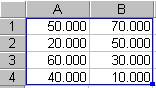
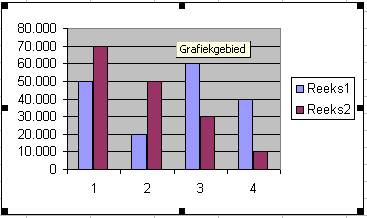
Je merkt op dat er bij deze grafiek twee gegevensreeksen zijn. Elke reeks wordt in een andere kleur weergegeven en krijgt een eigen naam. Per categorie op de X-as (horizontale as) wordt van elke reeks een staaf uitgezet.
We kunnen dezelfe gegegens ook op een andere manier weergeven

De rijen zijn kolommen geworden en de kolommen zijn rijen geworden. Toch gaat MS-Excel dezelfde grafiek ontwerpen. Het programma kiest zelf de gegevensreeksen. MS-Excel probeert altijd zo weinig mogelijk gegevensreeksen te gebruiken. Dit wil zeggen zo veel mogelijk categorieën op de horizontale as met daarin zo weinig mogelijk staven. In voorbeeld 2 zijn er minder kolommen dan rijen en dus kiest het programma om de kolommen als gegevensreeksen te gebruiken. In voorbeeld 3 is het omgekeerde het geval.
Voorbeeld 3

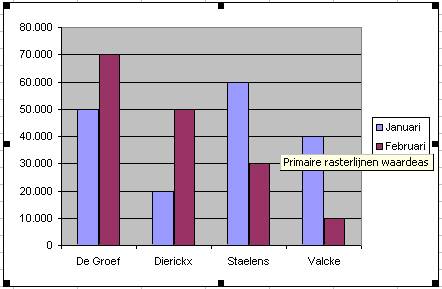
Je kunt in een grafiek niet alleen getallen opnemen, maar ook tekst.
De kolomtitels worden dan als namen voor de gegevensreeksen gebruikt in de legende. De tekstwaarden van de eerste kolom worden als categorienamen gebruikt.
We hebben de verschillende onderdelen van een grafiek besproken voor staafdiagrammen. Dit geldt echter ook voor andere soorten grafieken.
We hebben al gezegd dat wanneer je een grafiek wilt maken je eerst de gegevens moet selecteren.
Vervolgens klik je op het icoon van de Wizard Grafieken ![]() op de werkbalk Standaard. Of je voert de menuopdtracht Invoegen, Grafieken … uit. De Wizard Grafieken bestaat uit vier stappen.
op de werkbalk Standaard. Of je voert de menuopdtracht Invoegen, Grafieken … uit. De Wizard Grafieken bestaat uit vier stappen.
In de eerste stap moet je het grafiektype kiezen.
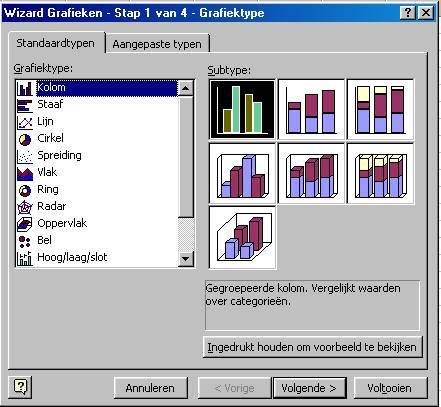
Links zie je het basistype, rechts het subtype. Onder het vak met de subtypes kun je telkens een beschrijving van het geselecteerde subtype lezen. In het dialoogvenster is er ook een opdrachtknop waarmee je de grafiek al kunt bekijken.
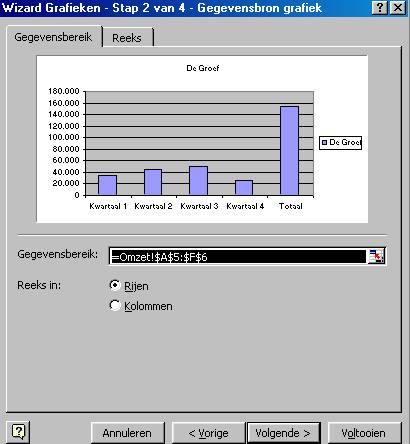
In de tweede stap wordt het gebied in het werkblad vastgelegd waaruit de gegevens voor grafiek gehaald worden. Het bereik dat je in die stap kunt aflezen, stemt overeen met het bereik dat je geselecteerd hebt. Als je het bereik wilt aanpassen kun je dit doen door eerst op de knop Dialoogvenster verkleinen ![]() te klikken, vervolgens kun je een niew bereik selecteren.
te klikken, vervolgens kun je een niew bereik selecteren.
In de derde stap zie je een dialoogvenster dat bij een kolomgrafiek uit zes tabbladen bestaat. In dit dialoogvenster kun je allerlei opties instellen.
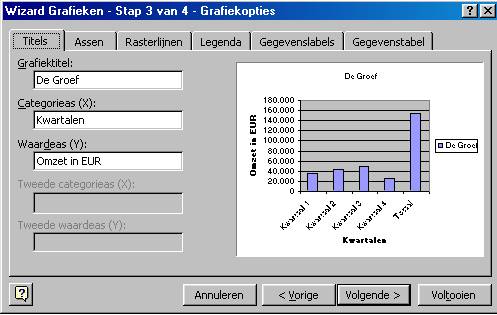

Een grafiek kan in een rekenblad gezet worden. Zo’n grafiek heet een ingesloten grafiek. De grafiek kan samen met de bijbehorende gegens weergegeven en afgedrukt worden. Daarnaast kun je een grafiek ook in een apart werkblad, een grafiekblad, zetten.
In de laatste stap kun je dus kiezen of je de grafiek in een nieuw blad of gewoon als een object in een werkblad wilt zetten.
Op deze manier kun je ook het cirkeldiagram en het lijndiagram maken.
MS-Excel biedt enorm veel mogelijkheden om de opmaak van de verschillende grafiekobjecten te wijzigen. Hierbij kun je niet alleen gebruikmaken van de opties van de werkbalk Opmaak; MS-Excel biedt voor elk grafiekobject ook een dialoogvenster waarin alle opmaakinstellingen opgenomen zijn.
Er zijn verschillende manieren om het dialoogvenster te openen: